Диск SSD и HDD – от чего зависит скорость записи и чтения
О дисках SSD и HDD всё чаще можно услышать в контексте ускорения компьютера. Конечно, это основное различие между ними, но не единственное.
Типы компьютерной памяти
Память в компьютере – это место, в котором хранятся данные. Память делится на эфемерную (например, оперативная память или ОЗУ), которая сохраняет данные только до тех пор, пока компьютер работает, и постоянную (энергонезависимая), которая хранит данные даже после отключения питания.
Её также можно разделить по устройству, а точнее – по типу. Можно выделить магнитные носители (например, жесткие диски HDD, SSHD), оптические, полупроводниковые и флеш-память.
Различия между дисками HDD и SSD
Конструкция носителя
Главным отличием, которое первое приходит на ум, – это внутреннее устройство.
Жесткие диски HDD являются магнитными носителями информации. Для их чтения используется специальная, подвижная головка, которая движется вдоль круглых магнитных пластин, используемых для хранения данных, и, таким образом, осуществляет поиск файлов.
Для их чтения используется специальная, подвижная головка, которая движется вдоль круглых магнитных пластин, используемых для хранения данных, и, таким образом, осуществляет поиск файлов.
Носители SSD классифицируются как флэш-память, построенная только из ячеек NAND Flash. Это позволяет гораздо быстрее производить чтение и запись файлов на SSD – всё благодаря тому, что чтение происходит без участия подвижных элементов. Подвижные части должны прибыть в расположение файла и не могут одновременно присутствовать в нескольких местах (что еще более замедляет чтение или запись нескольких файлов).
Шум во время работы и устойчивость к повреждениям
Подвижные элементы также отвечают за появление шумов в процессе работы диска. Твердотельные накопители, лишенные этих движущихся частей, работают бесшумно. Кроме того, они также более устойчивы к повреждениям (опять же это связано с отсутствием механических частей, которые могут смещаться, например, в случае падения).
Кроме того, SSD имеют ряд других преимуществ – они более энергоэффективны, меньше нагреваются и не требуют дефрагментации.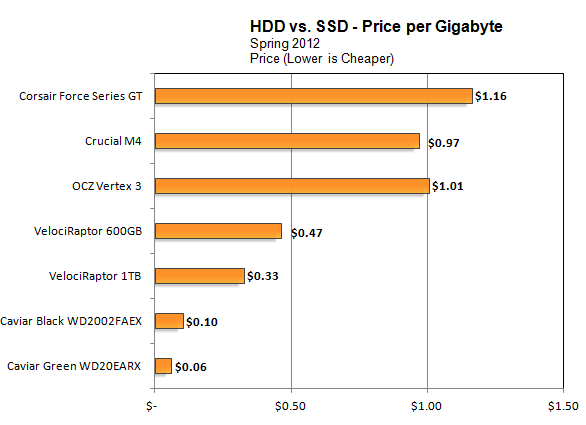
Емкость, устойчивость к перегреву и безопасность данных
Жесткие диски HDD также имеют много преимуществ. Самое важное – соотношение объема и цены – вы легко найдете вместительный жесткий диск (например, 2 ТБ) по хорошей цене.
HDD гораздо лучше подходят для хранения файлов и документов – в основном из-за того, что обеспечивают больше места для данных. Они также более устойчивы к высоким температурам.
В случае сбоя жесткого диска, вы можете восстановить его содержание. В случае твердотельного диска, потеря данных, как правило, необратима, а попытка восстановления отнимает много времени и средств.
Как использовать преимущества обоих типов носителей
Лучшим вариантом является наличие двух дисков: SSD и HDD. На немного меньшем носителе SSD можно установить операционную систему, программы и игры. Благодаря этому приложения будут запускаться гораздо быстрее, а операционная система станет намного более чувствительной к действиям пользователя. Компьютер будет быстрее включаться и реагировать на команды.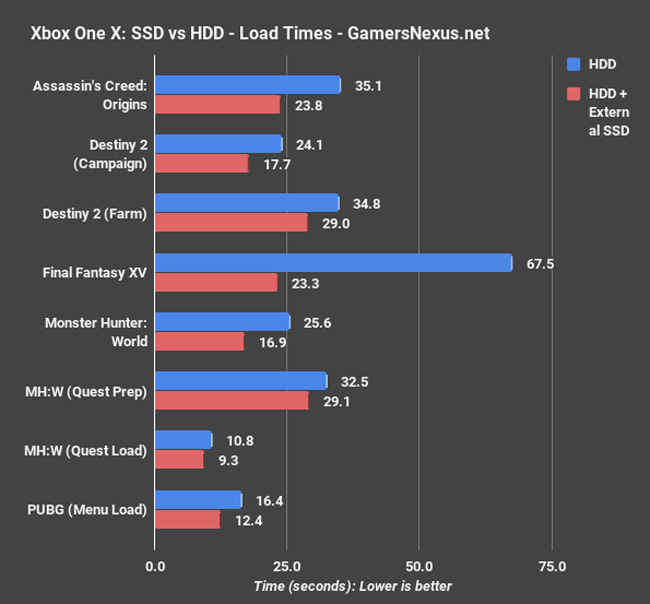 Преимущества SSD вы оцените также в киберспорте: сайты быстрее загружаются, а игра запускается в более короткие сроки.
Преимущества SSD вы оцените также в киберспорте: сайты быстрее загружаются, а игра запускается в более короткие сроки.
Для хранения файлов – фотографий, музыки и документов – вы можете выделить диск HDD, на котором найдётся достаточно места для этих файлов.
Таким образом, желательно иметь на компьютере два диска: один HDD, а вторым – SSD. Вместе с тем, жесткий диск HDD должен иметь хорошую скорость оборотов, благодаря чему доступ к файлам будет удобным и эффективным.
От чего зависит скорость записи и чтения
Различия в конструкции
В случае компьютерных дисков – HDD и SSD – скорость записи и чтения зависит, в первую очередь, от их типа. HDD-носители более механические, это может в некоторых случаях замедлить процесс чтения и записи. SSD не имеют движущихся механических частей, благодаря чему запись и считывание происходит быстрее, независимо от расположения файла на диске.
RPM
Для дисков HDD большое влияние на скорость действия имеет скорость вращения (об/мин), т. е. количество оборотов пластины диска за минуту. Чем оно больше, тем быстрее жесткий диск реагирует на команды.
е. количество оборотов пластины диска за минуту. Чем оно больше, тем быстрее жесткий диск реагирует на команды.
Лучше всего выбрать модель, которая имеет скорость вращения шпинделя 7200 об/мин. Большее значение имеет смысл в случае диска, который будет использоваться для хранения операционной системы и программ.
Емкость диска
Конечно, всегда важным остаётся вопрос о емкости диске и количестве свободного места – быстрее будет работать жесткий диск, на котором осталось не менее 10% свободного места (т.е. в случае диска 1 ТБ должно быть ок. 100 ГБ), чем заполненный «под упор».
Очень большое значение имеет размер кэш-памяти, которая ускоряет доступ к данным. Чем её больше, тем лучше. В данный момент на рынке вы найдете как модели, которые имеют 128 или 256 МБ кэш-памяти.
Стандарт SATA
Большое значение имеет также интерфейс. В старых компьютерах это был интерфейс ATA (англ. Advanced Technology Attachment, известный также как IDE – Integrated Drive Electronics), который со временем был вытеснен более поздней версии SATA (Serial ATA).
В данный момент материнские платы компьютеров оснащаются интерфейсом SATA III, который может работать со скоростью до 6 Гбит/с и обеспечивает пропускную способность 600 МБ/сек.
SATA III обратно совместим с SATA II – это означает, что диск SATA III будет работать через интерфейс SATA II материнской платы в компьютере, но будет делать это заметно медленнее, в соответствии со стандартом SATA II. С совместимостью SATA III и SATA I бывает по-разному, но, как правило, всё должно работать.
В случае выбора HDD стоит руководствоваться тем, какой интерфейс у вас на материнской плате компьютера и выбрать диск в таком же стандарте, благодаря чему, Вы будете использовать все возможности компьютера.
Если вы ищете диск SSD в стандарте SATA, даже к старой материнской плате в стандарте SATA II можно подключить диск SSD SATA III – он лучше использует свои возможности даже в этом случае, хотя и не так быстро, из-за ограничения скорости на материнской плате. Однако, будет работать значительно лучше и быстрее, чем HDD с тем же интерфейсом.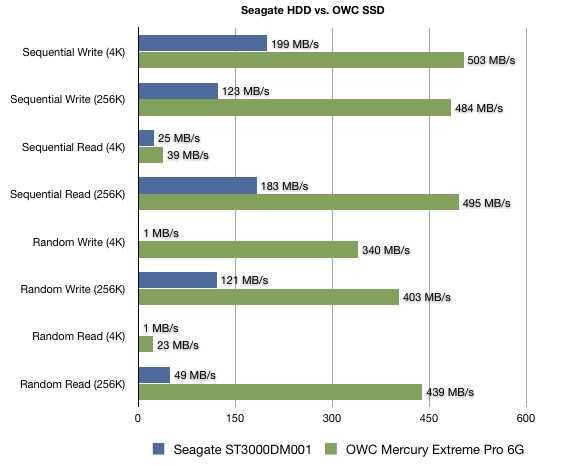
Протокол обмена данных
Еще одним важным вопросом является используемый протокол. В случае SSD это может быть AHCI или NVMe.
Протокол AHCI был создан для жестких дисков HDD, в то время, когда ещё никто не ждал появления более быстрых носителей. Возникшие позже SSD-накопители имели огромный потенциал в плане потока данных, однако, он сильно ограничивался устаревшим протоколом.
Для новых быстрых жестких дисков был создан новый протокол NVMe. Его возможности показывает приведенная ниже таблица:
Рекомендуемые модели дисков SSD, HDD, карт памяти
| Жесткий диск HDD Seagate 1 TB |
|---|
|
Бесперебойный и высокопроизводительный жесткий диск HDD со скоростью вращения 7200 об/минуту. Благодаря этому, запуск и загрузка программ происходит гораздо быстрее. Диск также оснащен технологией MTC (Multi-Tier Caching), которая оптимизирует поток данных и ускоряет запись и чтение. |
| SSD ADATA 128 ГБ |
|
Жесткий диск объемом 128 ГБ. Оснащен ячейками NAND Flash и контроллером SMI. Кэш DRAM и интеллектуальная система кэширования SLC еще более увеличивают его производительность. |
| Твердотельный накопитель GOODRAM 240 GB |
|
Один из наиболее прочных и надежных твердотельных накопителей. Оснащен такими функциями, как SmartRefresh, SmartFlush и GuaranteedFlash, которые защищают данные в случае скачков напряжения. |
| Твердотельный диск Samsung 250 Гб 960 EVO |
|
Интерфейс NVMe обеспечивает превосходную скорость чтения и записи. |
SSD против скорости HDD и сравнение производительности 2020
Покупая новый ноутбук / настольный компьютер, я не понимаю, какой SSD / жесткий диск мне следует купить, и как это повлияет на общую производительность ноутбука. Не можете выбрать SSD или HDD, что лучше для вас? Вот краткое описание SSD против HDD Преимущества и недостатки, которые помогают решить, какой тип вам подходит, зависят от того, для чего вы используете свой компьютер.
Твердотельные накопители ( SSD ) и жестких дисков ( HDD ) похожи по своим физическим характеристикам, но хранят данные по-разному. Разница между жесткими дисками и твердотельными накопителями заключается в технологии, используемой для хранения и извлечения данных. HDD использует магнитный диск в качестве хранилища, тогда как SSD использует память. Жесткие диски дешевле, и вы можете получить больше места для хранения. Однако твердотельные накопители быстрее, легче, долговечнее и потребляют меньше энергии. От ваших потребностей будет зависеть, какой диск лучше всего подойдет вам.
Жесткие диски дешевле, и вы можете получить больше места для хранения. Однако твердотельные накопители быстрее, легче, долговечнее и потребляют меньше энергии. От ваших потребностей будет зависеть, какой диск лучше всего подойдет вам.
| Стоимость | Скорость | Долговечность | Самая высокая емкость | Энергоэффективность | |
|---|---|---|---|---|---|
| HDD | Дешевле | Помедленнее | Менее прочный | 10 ТБ | Используйте больше энергии |
| SSD | Более дорогой | Быстрее | Более прочный | 4 ТБ | Используйте меньше энергии |
Содержание сообщения: —
- 1 Что такое HDD (жесткий диск)?
- 1.
 1 Как работают жесткие диски
1 Как работают жесткие диски
- 1.
- 2 Что такое SSD (твердотельный накопитель)?
- 3 Сравнение HDD Vs. SSD
- 3.0.1 Архитектура
- 3.0.2 Компоненты
- 3.0.3 Скорость
- 3.0.4 Тип хранилища
- 3.0.5 Емкость хранилища
- 3.0.6 Потеря данных
- 3.0.7 Дефрагментация
- 3.0.8 Цена
- 3.0.9 Производительность
- 4 SSD против HDD: что для вас лучше?
Что такое HDD (жесткий диск)?
HDD означает жесткий диск. Жесткий диск изобретен IBM (International Business Machines) в 1956 году. Когда он был запущен, он стал очень популярным и стал предпочтительным накопителем в 1960-х годах. Когда он впервые был запущен, он был больше по размеру, но иногда, когда он становился очень популярным среди компьютерных компаний, он уменьшался в размере и увеличивал свою емкость. Теперь вы получите жесткий диск очень маленького размера с большим объемом дискового пространства.
Жесткий диск — это механическое устройство и движущиеся части имеет некоторые потери на трение из-за того, что во время работы он издавал шум. Скорость чтения и записи жесткого диска составляет около 40-50 Мбит / с. Таким образом, если у вас есть резервная копия большего количества данных, то копирование на жесткий диск займет больше времени.
Скорость чтения и записи жесткого диска составляет около 40-50 Мбит / с. Таким образом, если у вас есть резервная копия большего количества данных, то копирование на жесткий диск займет больше времени.
Стандартный жесткий диск (HDD)
- Использует движущиеся механические части для передачи данных на диски
- Скорость измеряется об / мин
- Генерирует тепло
- Чувствителен к ударам и вибрации, подвержен повреждениям
Преимущества стандартного жесткого диска
- Чем больше на жестком диске вашего компьютера, тем больше файлов, изображений и документов он может хранить
- Более высокие обороты читают и записывают данные быстрее
Как работают жесткие диски
Жесткие диски состоят из одной или нескольких магниточувствительных пластин, приводного рычага с головкой для чтения / записи на нем для каждого диска и двигателя, который вращает пластины и перемещает рычаги. Также есть контроллер ввода-вывода и прошивка, которая сообщает оборудованию, что делать, и взаимодействует с остальной системой.
Каждое блюдо организовано в концентрические круги, называемые дорожками. Дорожки разделены на логические блоки, называемые секторами. Каждый номер дорожки и сектора дает уникальный адрес, который можно использовать для организации и поиска данных. Данные записываются в ближайшую доступную область. Существует алгоритм, который обрабатывает данные перед записью, позволяя микропрограммному обеспечению обнаруживать и исправлять ошибки.
Пластины вращаются с заданными скоростями (от 4200 до 7200 об / мин для потребительских компьютеров), эти скорости коррелируют со скоростью чтения / записи. Чем выше заданная скорость, тем быстрее жесткий диск сможет читать и записывать данные.
Что такое SSD (твердотельный накопитель)?
SSD расшифровывается как твердотельный накопитель, основанный на микрочипе, это очень быстрый и безопасный накопитель. Эти устройства хранения были изобретены в 1970-х годах, но эти диски сравнительно дороги. Когда он был изобретен, некоторые компании использовали SSD в качестве оперативной памяти, которая используется для быстрого доступа во временное пользование.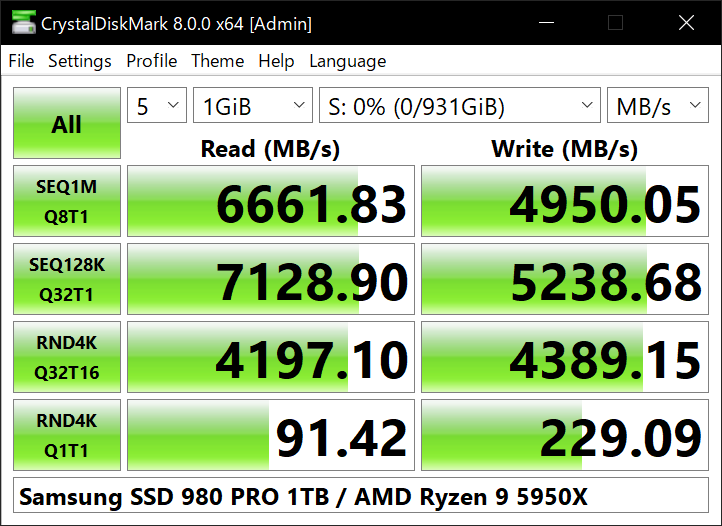 Но когда размер SSD увеличивается, компании продают его как постоянные накопители. В настоящее время SSD конкурируют за HDD по каждой функции.
Но когда размер SSD увеличивается, компании продают его как постоянные накопители. В настоящее время SSD конкурируют за HDD по каждой функции.
SSD использует флэш-память вместо движущихся частей. SSD не имеет движущихся частей, поэтому нет проблем с потерей данных или повреждением диска. Лучшая часть SSD — это то, что скорость чтения / записи SSD составляет 250-500 Мбит / с, что намного больше, чем у жестких дисков. Но SSD-диски дороже и имеют меньше места для хранения по сравнению с HDD.
Твердотельный накопитель (SSD)
SSD доступен с двумя разными интерфейсами: SATA или PCIe. PCIe имеет теоретическую пропускную способность до 4 раз больше, чем SATA, и поддерживается протоколом хоста NVMe.
- Нет движущихся частей
- Подобно флэш-памяти, обнаруженной в USB-накопителях
- Более безопасный и менее подверженный сбоям
- Высокая скорость передачи данных и время загрузки
- Работает тихо и круто
- Потребляет меньше энергии
- Превосходит жесткие диски со скоростью вращения 10000 об / мин по скорости чтения / записи
- Обеспечивает более длительный срок службы батареи и улучшенную ударопрочность
Преимущества твердотельного накопителя
- Лучше для мобильных пользователей
- Улучшенная производительность
- Долговечность
- Легкие и холодные, чем стандартные жесткие диски
Сравнение HDD Vs.
 SSD
SSDРазобравшись, давайте сравним оба Диска по архитектуре, скорости, типу хранилища, емкости, производительности, цене и т. Д.
Сравнение HDD Vs. SSD
Архитектура
HDD: HDD состоит из головки и вращающегося диска. Данные записываются головкой на вращающийся диск.
SSD: В архитектуре SSD в основном используются полупроводниковые флеш-чипы, также называемые сборкой интегральных схем. Данные хранятся в этих полупроводниковых флеш-чипах вместо вращающегося диска.
Составные части
Жесткий диск содержит движущиеся части — шпиндель с приводом от двигателя, который удерживает один или несколько плоских круглых дисков (называемых пластинами), покрытых тонким слоем магнитного материала. головки чтения и записи располагаются сверху дисков; все это заключено в металлический корпус.
SSD не имеет движущихся частей; по сути, это микросхема памяти. Это взаимосвязанные интегральные схемы (ИС) с интерфейсным разъемом. Есть три основных компонента — контроллер, кэш и конденсатор.
Есть три основных компонента — контроллер, кэш и конденсатор.
Скорость
HDD: Поскольку жесткие диски являются механическими приводами, поток данных зависит от скорости вращения диска. Но если сравнивать с новейшими твердотельными накопителями New, скорость жестких дисков очень низкая.
SSD: Поскольку технология SSD использует электронные интерфейсы, скорость SSD очень высока по сравнению с HDD. Скорость почти в 6 раз выше, чем у старых жестких дисков.
Тип хранения
HDD: Данные записываются на жесткие диски последовательно, поэтому для достижения оптимальной производительности требуется ДЕФРАГМЕНТАЦИЯ ДИСКА. Так что разрозненные данные могут быть организованы надлежащим образом.
SSD: Последовательной записи данных нет, поэтому ДЕФРАГМЕНТАЦИЯ на SSD не требуется.
Емкость накопителя
HDD: Емкость жестких дисков в основном максимальна. Доступны жесткие диски TB, HB, ZB. Они также используются на серверах для хранения огромного количества данных.
Они также используются на серверах для хранения огромного количества данных.
SDD: Емкость твердотельных накопителей очень мала по сравнению с жесткими дисками. В основном они доступны на рынке только до определенных терабайт из-за высокой стоимости кремниевых чипов.
Потеря данных
HDD: В этом случае потеря данных является основной проблемой. После многократной перезаписи и по мере старения жесткого диска увеличивается риск повреждения диска. Обычно предполагаемый срок службы жестких дисков составляет около 5 лет.
Другая важная вещь заключается в том, что если жесткий диск упал из руки или был сильно избит, существует риск повреждения диска.
SSD: Твердотельные накопители преодолели все ограничения жестких дисков. SSD никогда не будут повреждены из-за многократной перезаписи. Срок службы SSD почти бесконечен. Минимальный идентификатор риска потери данных на SSD
Дефрагментация
HDD: Производительность HDD-накопителей ухудшается из-за фрагментации; поэтому их необходимо периодически дефрагментировать.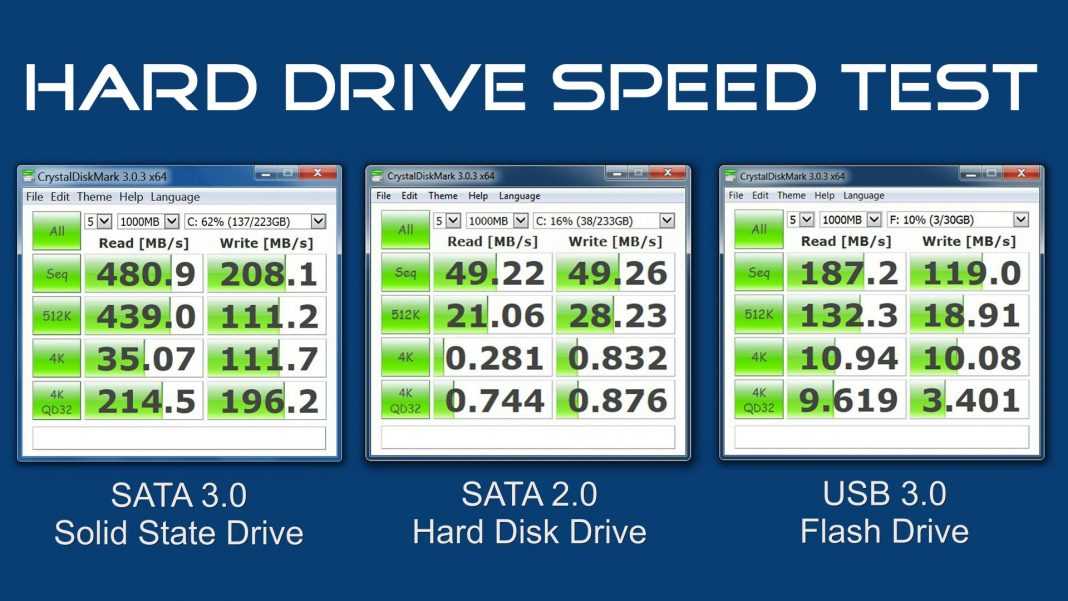
SSD: На производительность SSD-накопителя не влияет фрагментация. Так что дефрагментация не нужна.
ЦенаHDD: Цена механических жестких дисков невысока, так как сам механизм не такой уж и дорогой.
SSD: Цена твердотельного накопителя очень высока, поскольку в нем присутствуют кремниевые чипы, а стоимость кремниевых чипов очень высока.
ПроизводительностьПроизводительность ПК, состоящего из SSD, намного выше, чем у ПК с HDD. Поэтому я думаю, что при сборке ПК вы должны использовать SSD вместо жесткого диска для лучшей производительности.
SSD против HDD: что для вас лучше?
SSD имеет скорость доступа от 35 до 100 микросекунд, что почти в 100 раз быстрее, чем у традиционных механических HDD. Это означает увеличение скорости чтения / записи, более быструю загрузку приложений и сокращение времени загрузки.
Поскольку SSD не имеет движущихся частей, он может выдерживать удары или вибрацию, которые являются фатальными для жесткого диска.
Жесткому диску требуется больше энергии, потому что он должен включать двигатель шпинделя для вращения диска. Это может иметь большое значение при использовании портативных устройств с питанием от батареи.
Также HDD являются популярным выбором для большинства рядовых потребителей, которые обычно выбирают жесткий диск в качестве варианта хранения в своем новом компьютере просто из-за гораздо более низкой стоимости. Напротив, если вас не интересует бюджет и скорость, высокая производительность стоит на первом месте. SSD привод — правильный выбор для вас.
Так что ответ на этот вопрос решать вам. Вы должны достичь баланса. Но опять же, SSD — это круто!
- Как оптимизировать производительность SSD (твердотельного накопителя) в Windows 10
- В чем разница между VPN и прокси и как они работают?
- BitLocker | Функция шифрования диска BitLocker To Go в Windows 10
- Как исправить: вам нужно отформатировать диск перед его использованием Windows
- 10 предупреждающих признаков того, что ваша Windows 10 заражена вирусом и вредоносным ПО
Блог Сигнала AVG | Интернет-безопасность, конфиденциальность и производительность
Блог AVG Signal | Интернет-безопасность, конфиденциальность и производительность Сигнал- Безопасность
- Конфиденциальность
- Производительность
Сигнал
- Безопасность
- Конфиденциальность
- Производительность
- Английский
Английский
Английский
испанский
немецкий
французский
Нидерланды
итальянский
португальский
Кажется, с этим проблема
страница. А пока нажмите ниже.
А пока нажмите ниже.
Перейти на домашнюю страницу
Блог Сигнала AVG | Интернет-безопасность, конфиденциальность и производительность
Блог AVG Signal | Интернет-безопасность, конфиденциальность и производительность Сигнал- Безопасность
- Конфиденциальность
- Производительность
Сигнал
- Безопасность
- Конфиденциальность
- Производительность
- Английский
Английский
Английский
испанский
немецкий
французский
Нидерланды
итальянский
португальский
Кажется, с этим проблема
страница.

 Скорость чтения получается ещё выше благодаря технологии Turbo Write. Динамическая тепловая защита предохраняет от перегрева.
Скорость чтения получается ещё выше благодаря технологии Turbo Write. Динамическая тепловая защита предохраняет от перегрева. 1 Как работают жесткие диски
1 Как работают жесткие диски
Ваш комментарий будет первым